Expliquons-nous comment savoir quelle carte mère vous avez dans votre ordinateur à travers les meilleures méthodes pour connaître le modèle installé sur le PC. Et la carte mère, comme son nom l'indique, élément essentiel du matériel de votre matériel informatique et sur lequel ils vont tous les composants assemblés de même, du processeur à la RAM, en passant par le disque dur ou la carte graphique, entre autres. De plus, vous devez être très clair sur la marque et le modèle de la carte mère si vous avez l'intention d'étendre ou changer les composants et même installer des pilotes pour améliorer ses performances et sa sécurité, afin que tout fonctionne comme il se doit. Voyons comment savoir quelle carte mère vous avez dedans ordinateur avec les meilleures méthodes pour cela.
Comment savoir quelle carte mère vous avez sur votre ordinateur
Index des matières
Voyons ci-dessous comment vérifier la marque et le modèle de la carte mère depuis votre ordinateur en utilisant différentes méthodes, de la plus directe consistant à regarder son éventuelle identification sur la carte mère elle-même jusqu'à l'aide de différents programmes.
Examen physique
La première méthode, la plus simple et la plus directe (bien que pas toujours efficace), consiste simplement à ouvrez l'équipement et regardez la marque et le modèle (et sa numérotation éventuelle) qui pourra être sérigraphiée sur la carte mère elle-même. Dans la plupart des cas, c'est écrit sur la carte mère. informations sous forme de logo, vous n'aurez donc qu'à noter le code qui peut apparaître dessus et effectuer la recherche via Google pour avoir toutes les informations. Dans les ordinateurs dotés d'un boîtier ou d'une tour semi-transparents ou vitrés (appelés PC de jeu), il ne sera même pas nécessaire d'ouvrir l'ordinateur, car vous pouvez probablement voir la marque et le modèle de l'extérieur.

Bien entendu, il existe des cas dans lesquels cette méthode n’est pas viable, comme dans ordinateurs portables soit mini-ordinateur, où le démontage du boîtier peut être trop compliqué ou agressif pour l'équipement ; ou si tu n'en as pas assez connaissance technique et vous ne voulez rien toucher à l'ordinateur. Dans ces cas, continuez à lire pour trouver plus de solutions.
Informations sur le système Windows
Si vous ne souhaitez toucher à rien sur l'ordinateur et préférez consulter les informations via Windows, c'est également possible. Pour ce faire, vous devrez accéder à l'outil Informations système, une option native de Windows qui peut répondre à de nombreuses questions sur les composants de votre ordinateur. Suivez les étapes ci-dessous :
- Appuyez sur les touches Windows + R ouvrir la fenêtre Exécuter.
- Maintenant, écrivez la commande msinfo32 et appuyez sur Accepter.
- La fenêtre Informations système s'ouvrira ; cliquez sur l'option Résumé du système.
- Tous les composants installés sur le PC et leurs descriptions seront affichés, y compris la carte mère.
- Si vous souhaitez accéder à des informations plus détaillées sur chaque composant, sélectionnez-le et accédez à la fenêtre de droite pour l'afficher.
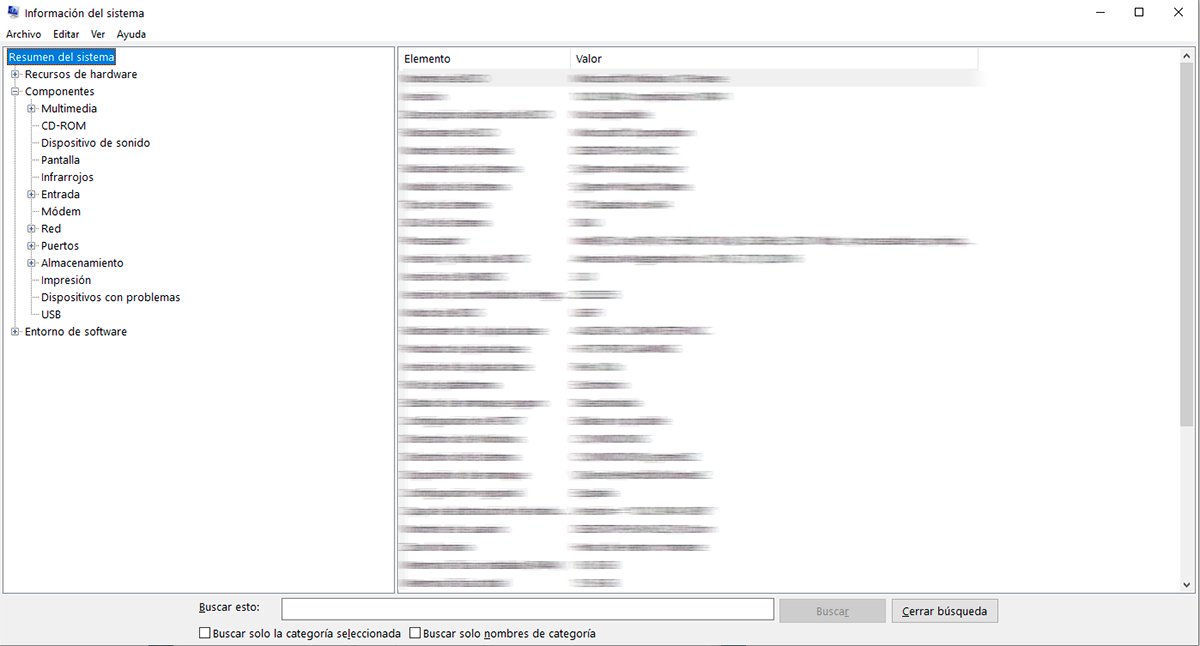
Ligne de commande
Une option très rapide consiste à utiliser un simple Ligne de commande; suivez les étapes suivantes :
- Courir CMD.exe de Windows.
- Exécutez maintenant la commande suivante : « wmic csproduct obtient le nom, le numéro d'identification, l'uuid» sans les guillemets.
- Les données de la carte mère seront affichées.
Logiciel CPU-Z
La dernière méthode implique installer un programme gratuit spécialisé appelé CPU-Z, un logiciel très populaire qui vous donnera toutes les informations détaillées sur les composants de votre ordinateur, y compris la carte mère. Suivez les étapes ci-dessous pour installer et utiliser CPU-Z:
- Accéder au site officiel de CPU-Z et cliquez sur le boîte rose CONFIGURATION ANGLAIS pour vous diriger vers la page de téléchargement en anglais.
- Vous accéderez à une page avec une autre case indiquant TÉLÉCHARGER MAINTENANT; Appuyez dessus pour commencer le téléchargement et l'installation du programme.
- Une fois installé, accédez au programme et vous pourrez voir un onglet pour chaque composant page principale de votre PC, y compris Carte mère; Appuyez dessus pour accéder à des informations détaillées sur votre carte mère.
- Vous pouvez également vérifier le reste de vos composants tels que CPU, Mémoire, graphique, etc.

Vous connaissez maintenant les principales méthodes pour vérifie la marque et le modèle de la carte mère De votre ordinateur; Utilisez celui qui correspond le mieux à vos besoins, vos connaissances et votre situation.

